4D v13
Ventanas de gráficos
 Ventanas de gráficos
Ventanas de gráficos
Puede utilizar 4D Chart en su propia ventana, al hacerlo, 4D Chart se comporta como una aplicación independiente.
Cuando abre 4D Chart en una ventana plug-in, la ventana tiene su propia barra de menú. Las barras de menús 4D permanecen en la parte superior de la pantalla. Cuando maximiza la ventana al tamaño de la pantalla al hacer clic en el botón maximizar, la barras de menús 4D permanecen en la parte superior de la pantalla y la barra de menús de 4D Chart permanece dentro de la ventana 4D Chart.
Para generar y modificar un gráfico en una ventana externa 4D Chart, tiene dos posibilidades:
- llamar directamente al asistente de gráficos desde de 4D. Elija Gráficos... en el menú asociado con el botón “Utilidades” de 4D o en el menú asociado al icono “Utilidades” de la barra de herramientas de 4D.
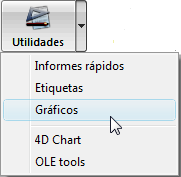
Una vez definido, el gráfico se muestra en una nueva ventana externa. - abrir una ventana 4D Chart vacía y luego utilizar los menús y funciones del plug-in para crear su gráfico. Elija 4D Chart en el menú Utilidades o desde el menú asociado al botón “Herramientas” de la barra de herramientas de 4D.
Puede ubicar un área 4D Chart en cualquier formulario. Si utiliza un formulario de tabla, puede guardar el contenido del área 4D Chart con cada registro. Cuando utiliza 4D Chart en un formulario de entrada, puede mostrar un gráfico para cada registro en la tabla. También puede utilizar un área 4D Chart en un formulario de salida.
Cuando utiliza 4D Chart en un formulario, la barra de menús 4D Chart aparece en la parte superior del área 4D Chart. Puede seleccionar comandos de menú de la barra de menús de 4D o de 4D Chart.
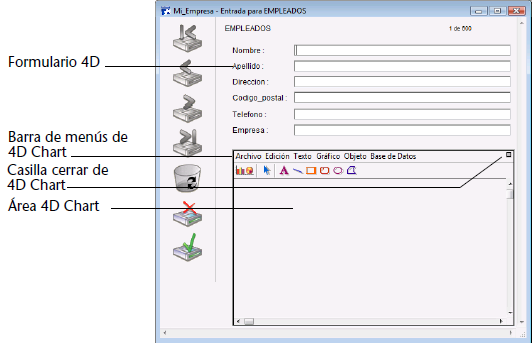
Para maximizar un área 4D Chart, seleccione Pantalla completa en el menú Archivo o haga clic en el botón maximizar 4D Chart. El documento se expande hasta ocupar toda la pantalla y la barra de menús 4D Chart reemplaza temporalmente la barra de menús de 4D. La ventana expandida tiene un cuadro de redimensionamiento y un cuadro de cierre. Cuando la ventana del documento se expande, el comando de menú Pantalla completa del menú Archivo se transforma en Volver al formulario.
Para minimizar la ventana y volver al formulario, seleccione Volver al formulario en el menú Archivo o haga clic en el botón Cerrar.
Puede añadir un área chart en un formulario de entrada y guardar un gráfico con cada registro en la tabla. Para mayor información sobre la inserción de un área de plug-in en un formulario, consulte LISTBOX SET TABLE SOURCE.
Por defecto, si el tamaño del área 4D Chart incluido en el formulario es menor al tamaño mínimo (ancho 300 píxeles, alto 150 píxeles), aparecerá como un botón. El título del botón es el nombre de la variable asociada al área de plug-in.

Cuando el usuario hace clic en el botón, el área aparece en toda la página. Es posible desactivar esta operación utilizando el comando de lenguaje CT SET ENTERABLE (el área no se mostrará más como botón).
Puede elegir ocultar o mostrar varias de las características de 4D Chart, incluyendo:
- La barra de menús 4D Chart,
- la paleta de herramientas de objetos,
- la paleta de herramientas gráficas,
- barras de desplazamiento,
- reglas.
Para mostrar u ocultar una función de 4D Chart:
- Elija el comando Mostrar en el menú Edición de 4D Chart.
Aparece un submenú que contiene las diferentes funciones que puede mostrar u ocultar. Los elementos marcados en el submenú Mostrar aparecen en 4D Chart. - Seleccione o deseleccione los elementos a mostrar u ocultar.
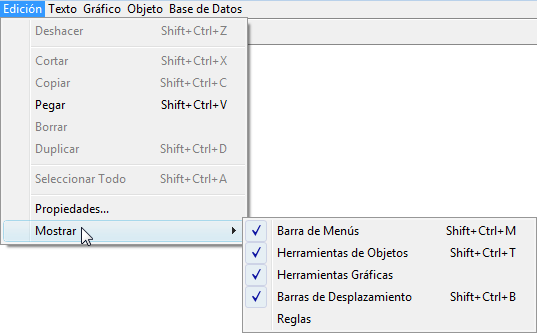
Nota: si la barra de menús 4D Chart está oculta, puede mostrarla presionando Ctrl-Mayús-M en Windows o Comando-Mayús-M en Macintosh.
Puede cambiar el tamaño del documento cambiando el número de páginas en el documento o especificando un nuevo tamaño de documento en puntos. El tamaño máximo de dibujo es 3500 x 3500 puntos. Puede añadir páginas a la derecha de la primera página, debajo, o en ambas partes.
Para cambiar el tamaño del documento:
- Seleccione Propiedades en el menú Edición 4D Chart.
Aparece la siguiente caja de diálogo.
El tamaño del documento es indicado por los valores en puntos a la derecha del área modelo del documento y por el número de rectángulos blancos en el área modelo del documento. - Haga clic en el área Tamaño del Documento para ajustar el número de páginas en el dibujo.
O
Introduzca el tamaño exacto del documento (en puntos) en las áreas Ancho y Altura.
Producto: 4D
Tema: Uso de 4D Chart







